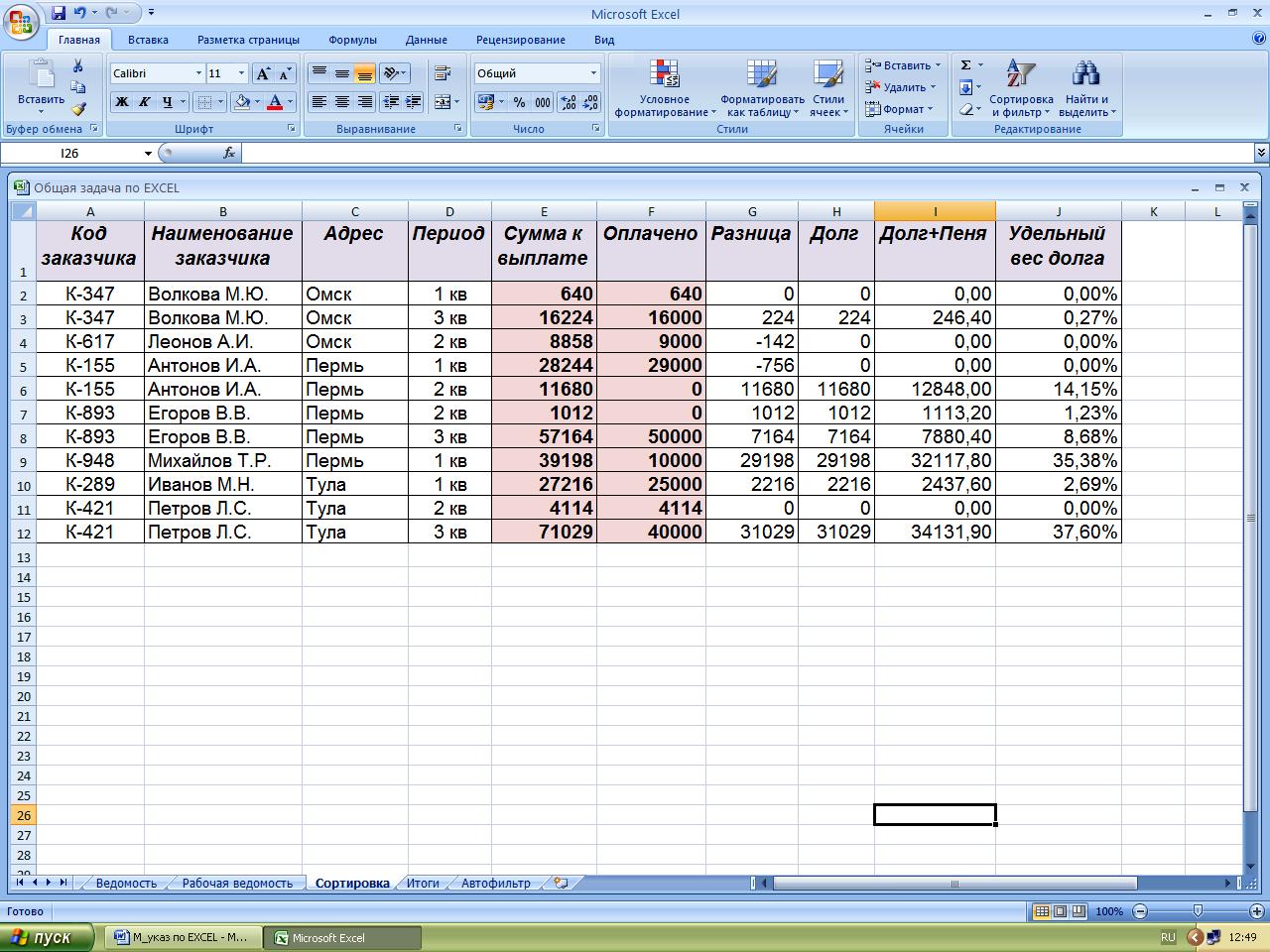- •Начальные сведения по Excel 2007 Структура Экрана
- •Некоторые операции с листами
- •Сохранение рабочей Книги
- •Ячейки и блоки ячеек
- •Типы данных
- •Ввод и форматирование данных в таблице
- •Использование функций при создании формул
- •Копирование формул в электронных таблицах
- •Редактирование ячеек
- •Форматирование электронной таблицы
- •Вставка и удаление строк и столбцов
- •Сортировка данных в таблице
- •Чтобы сортировать таблицу одновременно по нескольким показателям надо в меню Главная/ Редактирование открыть список Сортировка и Фильтр, выбрать Настраиваемая сортировка.
- •Создание именованных блоков
- •Правила присвоения имен блокам и ячейкам:
- •Практическое задание Часть I
- •Создание и ведение базы данных.
- •Поле со списком
- •Функции просмотр и впр
- •Логические функции
- •Часть II Сортировка таблицы
- •Формирование итогов
- •Построение круговой диаграмм
- •Свернём таблицу щелчком по кнопке 3, оставив в ней полученные итоги:
- •Фильтрация (выборка) данных
- •Вычисляемые условия
- •Сводные таблицы
- •Использование вложенных функций если
- •Слияние
- •Сообщение
- •Использование технологии ole 14пт
- •Вопросы для самопроверки
Часть II Сортировка таблицы
На листе Сортировка выполнить сортировку таблицы последовательно по трём полям: полю Адрес, затем по полю Наименование заказчика, затем по полю Период.
Поставить курсор в любую ячейку таблицы.
В меню Главная, в разделе Редактирование кликнуть Сортировка и Фильтр, выбрать Настраиваемая сортировка.
В окне «Сортировка»:
в «Сортировать по» открыть список и выбрать Адрес,
в «Сортировка» - выбрать Значения,
в «Порядок» - выбрать От А до Я.
Щёлкнуть кнопку Добавить уровень (в левом верхнем углу). В появившейся строке:
в «Сортировать по» открыть список и выбрать Наименование заказчика,
в «Сортировка» - выбрать Значения,
в «Порядок» - выбрать От А до Я.
Добавить третий уровень и выбрать: Период, Значения, От А до Я.

Получим:
|
|
|
|
|
|
|
|
|
|
Формирование итогов
Перейти на лист Итоги. Получить итоги (операция сумма) по полям Сумма к выплате, Оплачено и Долг для каждого периода. Для этого предварительно отсортировать таблицу по полю Период (в противном случае итоговые значения будут определены для каждой строки). Затем в меню Данные, в разделе Структура команда Промежуточные итоги. Появится окно Промежуточные итоги. Сделать в окне указанные установки. Нажать ОК.

Получим: 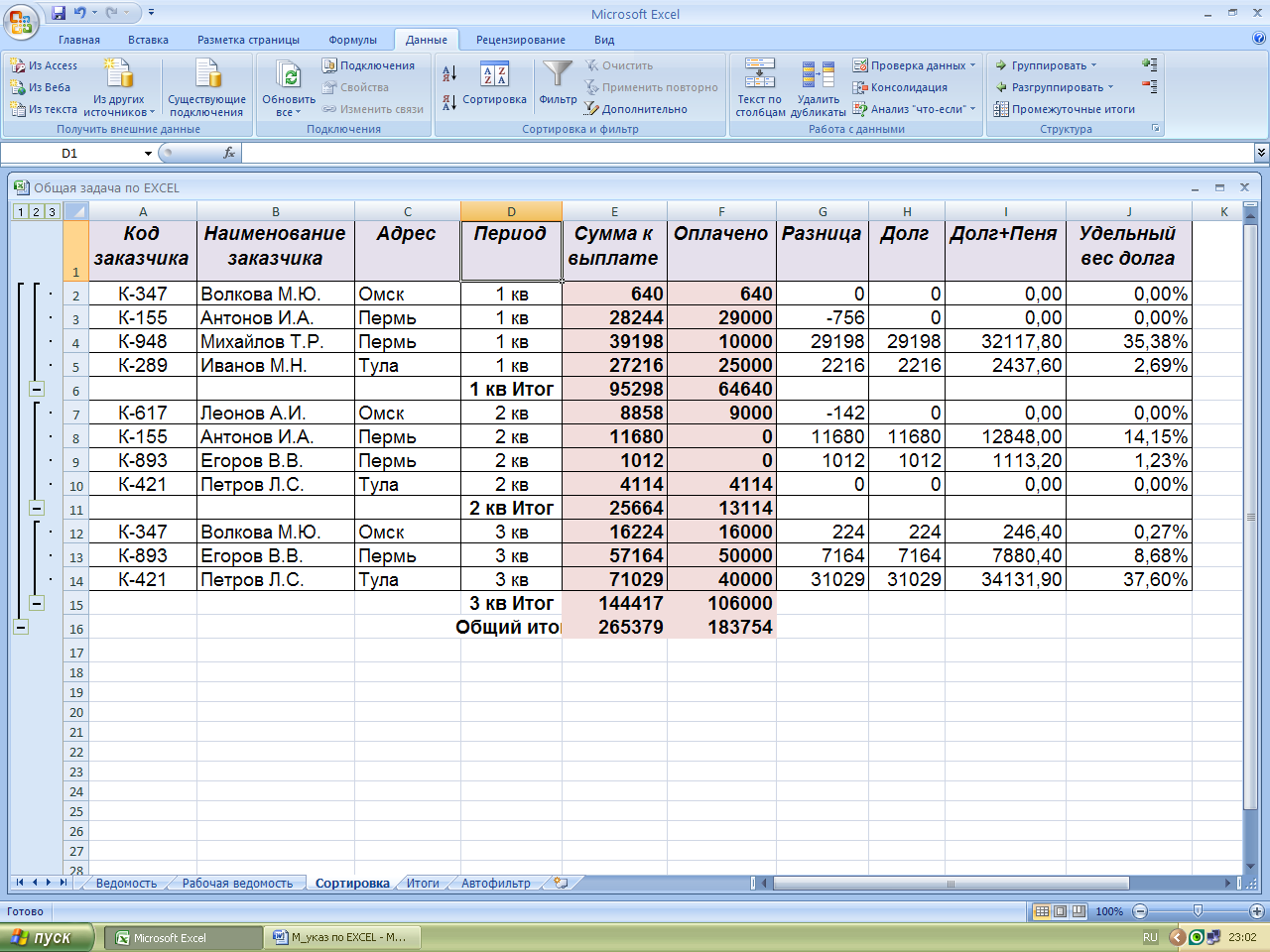
При вычислении итогов таблица структурируется.
Ч
 тобы
отобразить на экране только итоговые
данные, следует выполнить щелчок на
кнопке 2 (второго
уровня структуры), вследствие чего
данные третьего
уровня (исходные значения) будут скрыты.
тобы
отобразить на экране только итоговые
данные, следует выполнить щелчок на
кнопке 2 (второго
уровня структуры), вследствие чего
данные третьего
уровня (исходные значения) будут скрыты.
Получим:
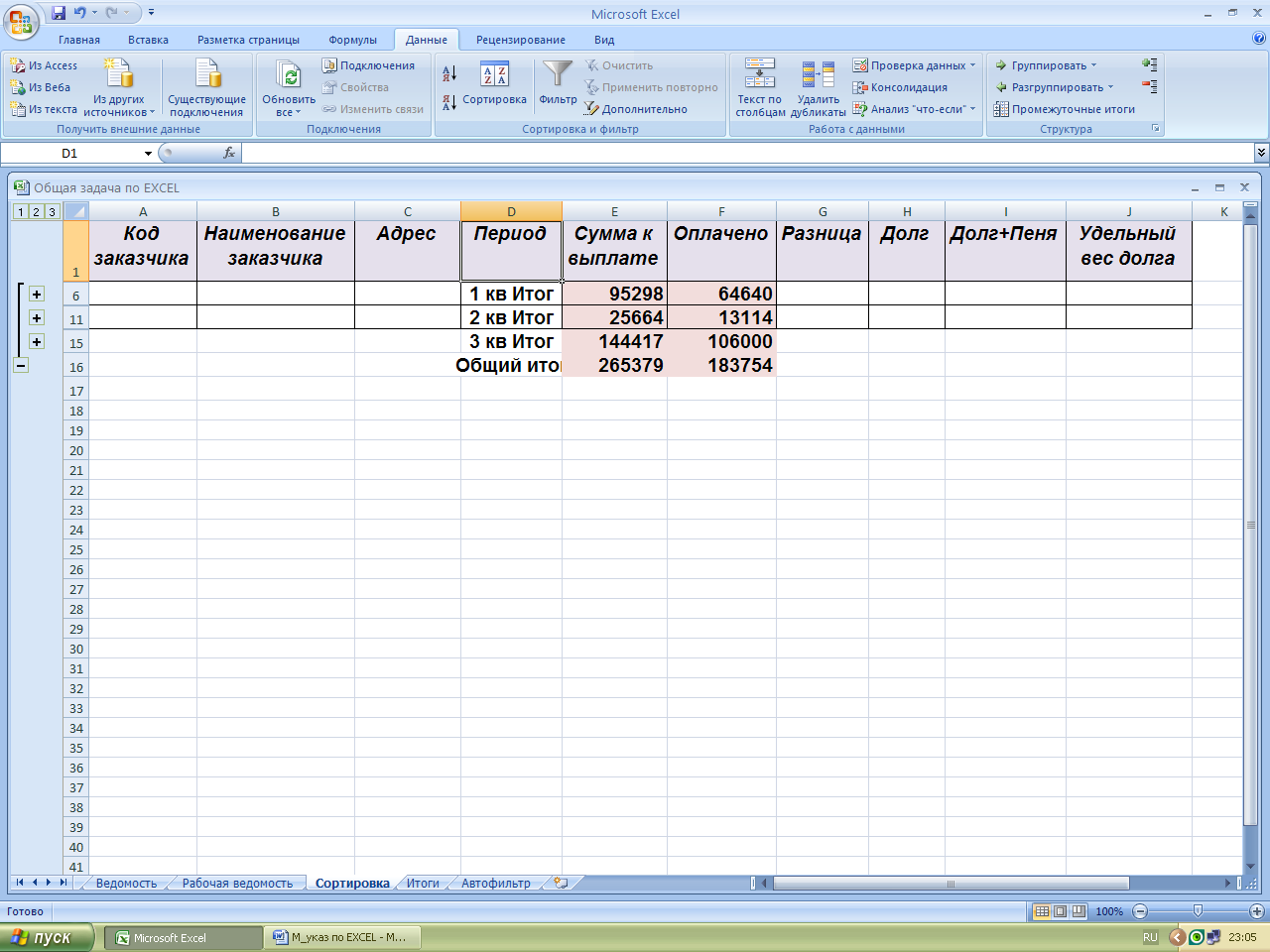
Для отображения исходных значений необходимо выполнить щелчок на кнопке 3 (третьего уровня) или выполнить в меню Данные, в разделе Структура команду Промежуточные Итоги, а в окне Промежуточные итоги нажать кнопку Убрать все.
Построение круговой диаграмм
Построить круговую диаграмму, отобразив на ней процентное соотношение Суммы к выплате по кварталам. Для построения круговой диаграммы надо выделить на свёрнутой таблице листа Итоги столбцы Период и Сумма к выплате (диапазон D1:Е15).
В меню Вставка, в разделе Диаграммы выбрать Круговая
в появившемся окне выбрать тип диаграммы – Круговая.
На листе Итоги появляется круговая диаграмма. Для отображения процентного соотношения Суммы к выплате по кварталам следует:
Щёлкнуть правой кнопкой мыши по диаграмме и выбрать в списке Добавить подписи данных. На диаграмме появляются значения данных в рублях.
Снова щёлкнуть правой кнопкой мыши по диаграмме и выбрать в списке Формат подписей данных. В открывшемся окне установить:
- «Параметры подписи» - доли,
- «Положение подписи» - У вершины, снаружи.
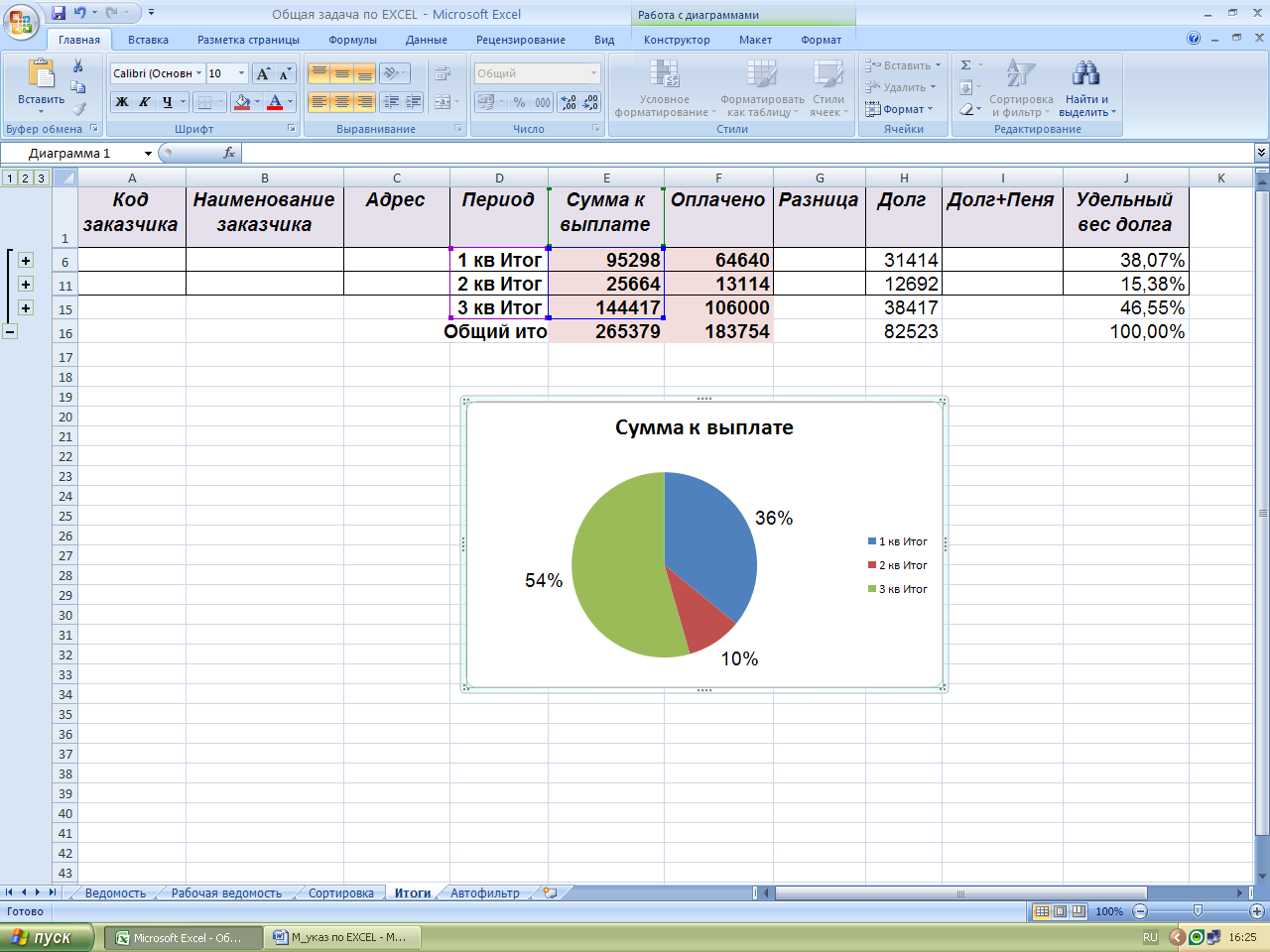
Чтобы расположить эту диаграмму на отдельном листе, надо в меню Вставка в разделе Расположение щёлкнуть Переместить диаграмму. В открывшемся окне отметить «на отдельном листе», нажать ОК. Назвать лист Круговая.
Построение гистограммы
Построить гистограмму, изобразив на ней по периодам Сумму к выплате, Оплачено и Долг. Порядок создания диаграммы как в предыдущем задании. Однако здесь удобно скрыть столбец Разница на листе Итоги. Для этого активизируем любую ячейку этого столбца. Выполним команду Формат/Столбец/Скрыть. Выделим необходимые столбцы:

Построим гистограмму:
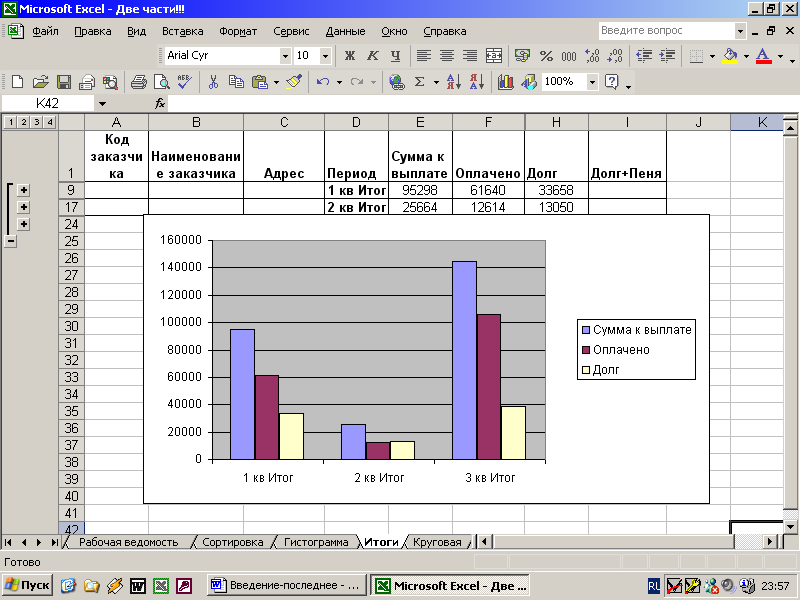
Чтобы получить смешанную диаграмму и представить Долг в виде линейного графика, надо щелкнуть по одному из столбцов Долга на гистограмме.
Затем выполнить команду Диаграмма/Тип Диаграмм. Выбрать закладку Нестандартные, а после этого из списка выбрать График I гистограмма. Диаграмма примет вид смешанной.
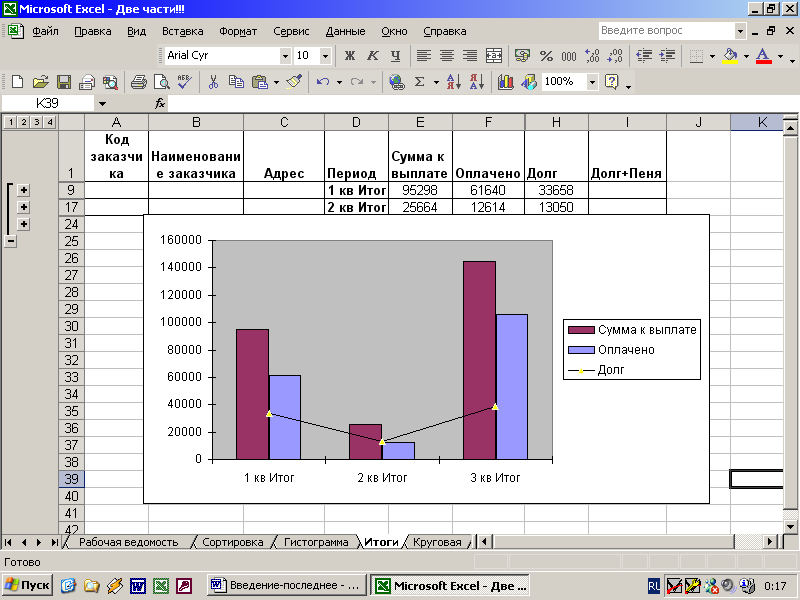
Для линейного графика можно создать дополнительную ось Y-ов справа на графике. Это тем более необходимо, если значения для линейного графика несоизмеримы со значениями столбцов гистограммы. Щелкнуть по линейному графику и выполнить команду Диаграмма/Параметры диаграммы. В открывшемся окне открыть закладку Оси и установить флажок ось Y(значений) в группе по вспомогательной оси. После этого на графике появится дополнительная ось Y-ов (справа). Нажать кнопку ОК.
Н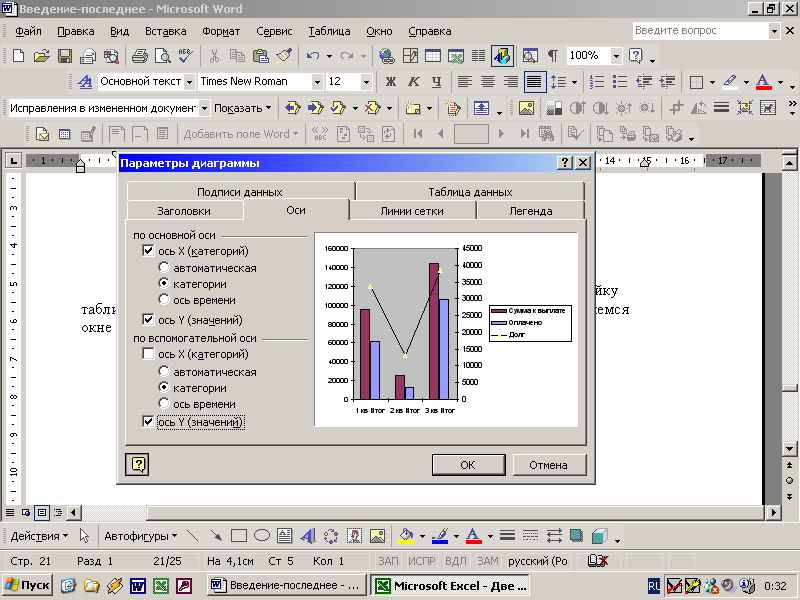 а
столбцы можно нанести соответствующие
им значения. Для этого дважды
щелкнуть по одному из столбцов гистограммы.
В появившемся окне открыть закладку
Подписи
данных. Установить
флажок значения.
Нажать
ОК.
а
столбцы можно нанести соответствующие
им значения. Для этого дважды
щелкнуть по одному из столбцов гистограммы.
В появившемся окне открыть закладку
Подписи
данных. Установить
флажок значения.
Нажать
ОК.
Можно изменить фон диаграммы. Для этого щелкнуть правой кнопкой мыши по полю диаграммы. Появится контекстное меню. Выбрать из списка Формат области построения… В следующем окне выбрать заливка – обычная. Нажать ОК. Получим фон диаграммы - белый:
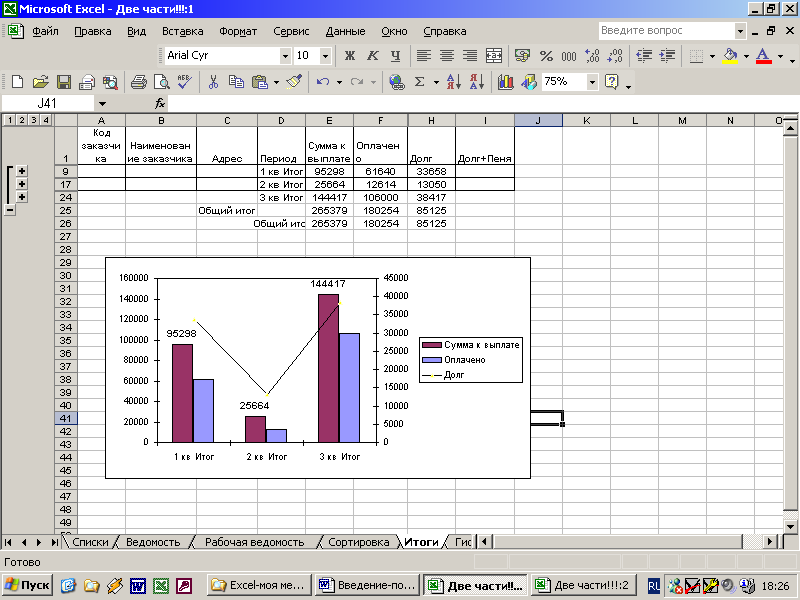
Получение промежуточных итогов с помощью других операций
Иногда необходимо получить промежуточные итоги, вычисленные с помощью других операций, например, Количество. Получение таких итогов выполняется последовательно: сначала получают итоги с помощью одной операции, например Сумма. Затем на этой же таблице получают промежуточные итоги с операцией Количество. Для получения количества заказчиков в каждом периоде выделить любую ячейку, например, в столбце Сумму к выплате. При выполнении этой операции в окне промежуточные итоги снять флажок с Заменить текущие итоги. Получим: